Comment colorier dans Procreate
L' application Procreate propose des outils pour les artistes, les débutants et les experts qui souhaitent dessiner ou peindre numériquement(draw or paint digitally) . Il y a des pinceaux, des outils de dessin et toutes les couleurs de la roue chromatique. Avec autant de choix de couleurs, de nombreux artistes utilisent des palettes pour garder les choses cohérentes.
Procreate a conçu la coloration pour être efficace, vous n'avez donc pas besoin de passer du temps à rechercher des couleurs spécifiques que vous souhaitez utiliser pour réaliser des projets artistiques de haute qualité. Il existe de nombreux outils dans Procreate , et dans ce didacticiel, nous allons vous montrer comment faciliter la création d'art.

Les bases de la coloration dans Procreate(The Basics of Coloring in Procreate)
Accédez au panneau Couleurs(Colors) pour commencer à colorier. Sélectionnez le cercle dans le coin supérieur droit de l'écran. Ce cercle vous montre avec quelle couleur vous travaillez actuellement.
Vous verrez deux échantillons de couleurs en haut à droite du panneau Couleurs . (Colors)Vous pouvez appuyer dessus pour basculer rapidement entre deux couleurs différentes et les modifier à votre guise à l'aide de la roue chromatique.
La roue chromatique s'affiche dans l' onglet Disque(Disc) du panneau Couleurs . (Colors)Dans l' onglet Disque(Disc) , vous pouvez utiliser l'anneau le plus à l'extérieur pour sélectionner une teinte et le cercle intérieur pour choisir une teinte exacte.

Ensuite, il y a l' onglet Classique . (Classic )Ici, vous pouvez utiliser le carré pour sélectionner la nuance de votre couleur et les curseurs du bas pour choisir la teinte, la nuance et la teinte.
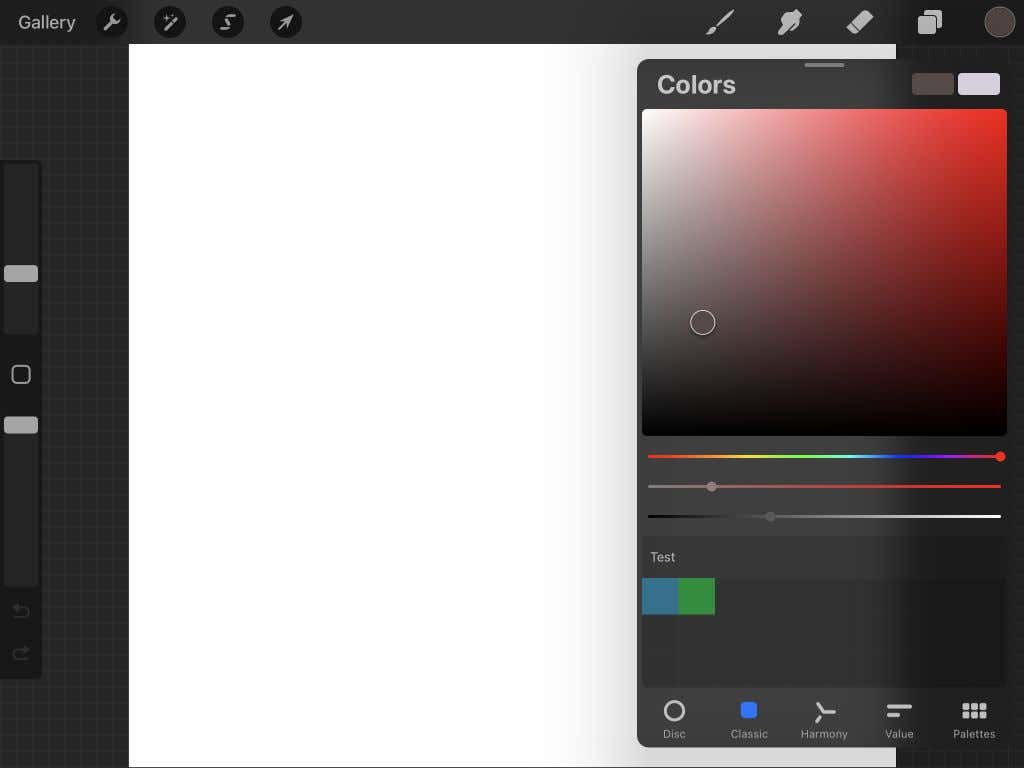
L' onglet Harmony et la roue sont les meilleurs pour trouver des couleurs complémentaires. Vous pouvez vous déplacer autour de l'un ou l'autre des cercles pour trouver une couleur, et le cercle opposé sera son complément. Vous pouvez également modifier la teinte des couleurs à l'aide du curseur situé en dessous.

Vient ensuite l' onglet Valeur . (Value)Vous pouvez utiliser les curseurs ici pour modifier les valeurs Teinte(Hue) , Saturation , Luminosité(Brightness) et RVB . (RGB)Vous verrez également que vous pouvez entrer un nombre hexadécimal spécifique sous les curseurs pour obtenir cette couleur.

Enfin, il y a l' onglet Palettes . Vous pouvez ajouter de nouvelles palettes de couleurs ici de différentes manières, telles que l'appareil photo, la sélection de couleurs vous-même, à partir d'un fichier ou d'une photo enregistrée. Vous pouvez également choisir parmi vos différentes palettes ici.
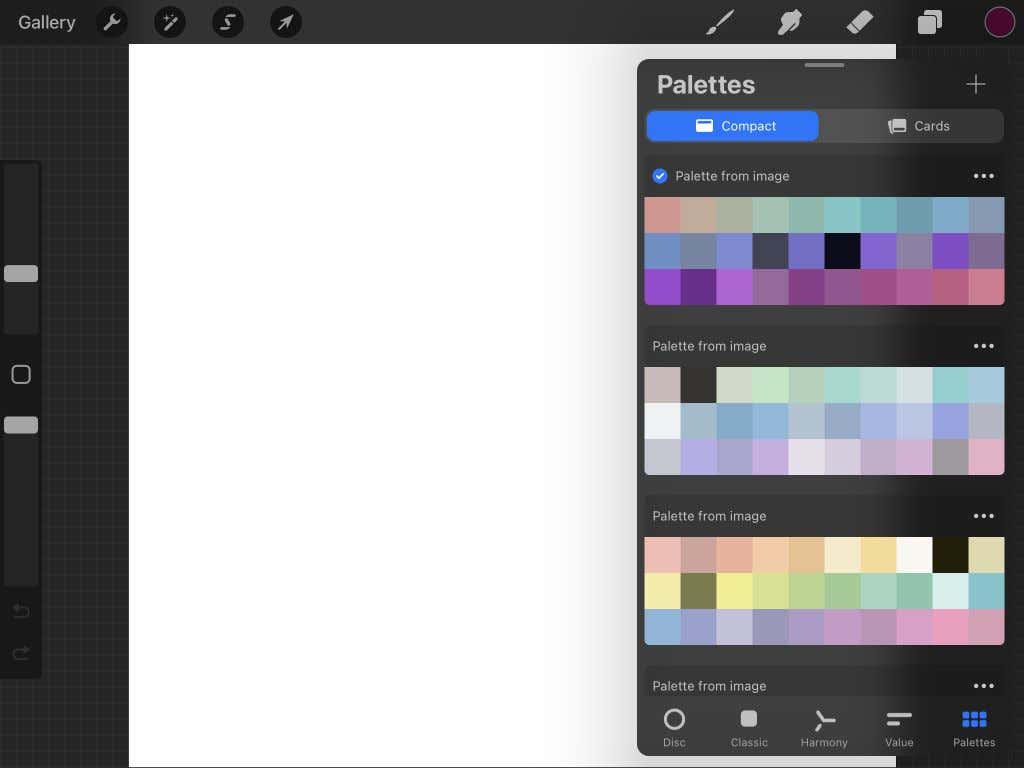
Comment utiliser les palettes dans Procreate(How to Use Palettes in Procreate)
La fonction Palettes est pratique pour créer des schémas de couleurs pour votre art, car vous n'aurez pas à vous soucier de trouver des couleurs spécifiques. Les étapes ci-dessous expliquent comment créer une palette de couleurs selon les quatre méthodes proposées par Procreate .
Créer une palette par vous-même
- Appuyez sur l' icône plus(plus icon) dans l' onglet Palettes (en haut à droite) et sélectionnez (Palettes)Créer une nouvelle palette(Create new palette) .

- Une boîte de palette apparaîtra en haut du panneau. Vous pouvez appuyer sur le titre pour le renommer.

- Maintenant, allez dans la roue chromatique et sélectionnez une couleur que vous souhaitez ajouter à votre palette. Une fois sélectionné, revenez à l' onglet Palettes .
- Appuyez sur l'un des carrés vides pour ajouter la couleur de votre choix à la palette. Répétez cette opération pour autant de couleurs que vous souhaitez ajouter.

Créer une palette à partir de votre appareil photo
- Appuyez sur l' icône plus( plus icon) dans l'onglet Palettes et sélectionnez Nouveau à partir de la caméra(New from camera) .
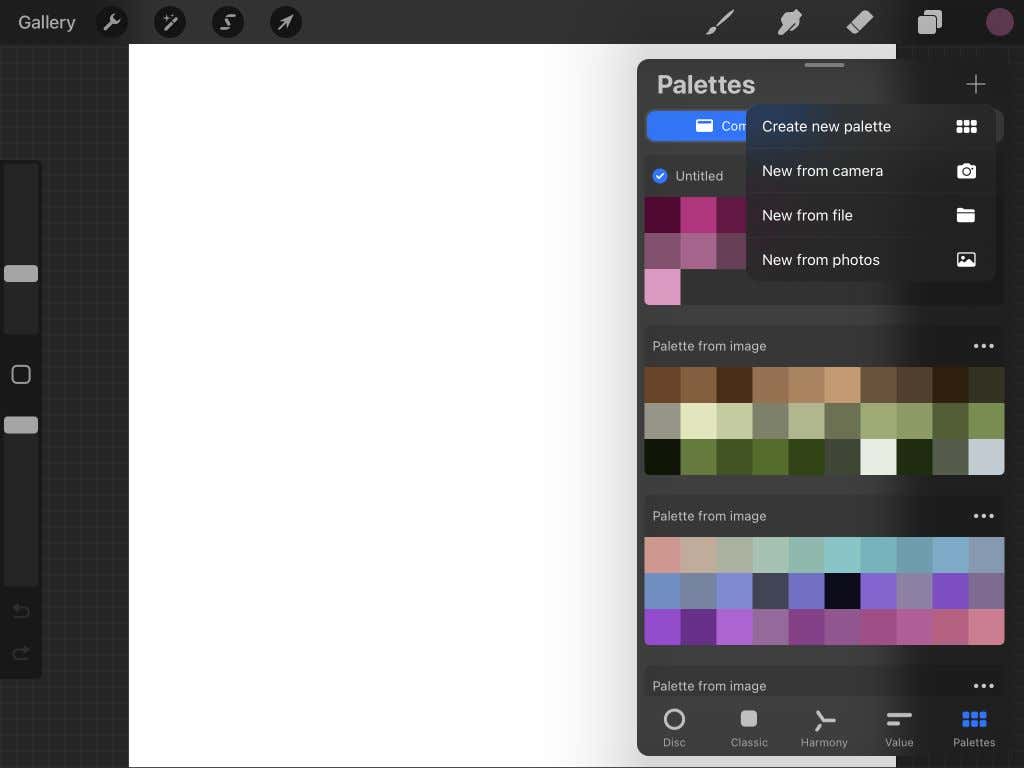
- Vous pouvez maintenant utiliser l'appareil photo de votre appareil pour le diriger vers un objet ou un paysage et obtenir une palette de couleurs.
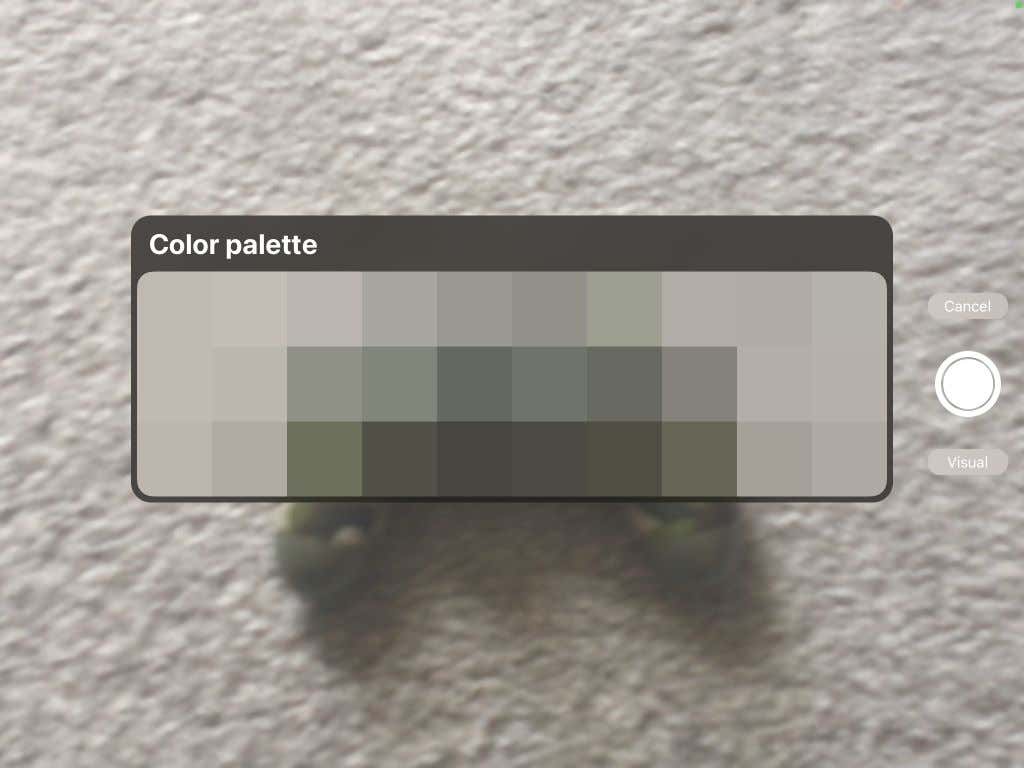
- Une fois que vous avez obtenu les couleurs que vous aimez, appuyez sur le cercle blanc(white circle) à droite pour enregistrer la palette.
- La palette apparaîtra sous l' onglet Palettes , et vous pouvez sélectionner n'importe quelle couleur pour commencer à l'utiliser.

Création d'une palette à partir d'un fichier
- Appuyez sur l' icône plus(plus icon) dans l'onglet Palettes et sélectionnez Nouveau à partir du fichier(New from file) .
- Si vous avez téléchargé des palettes en ligne sur votre iPad, vous pouvez les sélectionner à partir de votre application Fichiers. Choisissez le fichier que vous souhaitez utiliser et la palette apparaîtra dans le panneau.

- Sélectionnez(Select) n'importe quelle couleur pour commencer à l'utiliser.

Créer une palette à partir d'une photo
- Appuyez sur l' icône plus(plus icon) dans l'onglet Palettes et sélectionnez Nouveau à partir de photos(New from photos) .
- Votre pellicule apparaîtra et vous pourrez trouver la photo dont vous souhaitez que Procreate tire les couleurs.
- Une fois que vous appuyez sur une photo, une nouvelle palette apparaît dans le panneau. Sélectionnez(Select) n'importe quelle couleur pour commencer à l'utiliser.
Si vous souhaitez partager, dupliquer ou supprimer l'une de vos palettes, appuyez simplement sur l'icône représentant des ellipses dans le coin supérieur droit de la palette et sélectionnez l'action que vous souhaitez entreprendre.
En haut du panneau Palettes , vous pouvez également choisir entre la vue Compacte(Compact) ou Cartes(Cards) , les cartes(Cards) ayant une vue beaucoup plus grande de chaque couleur.
Conseils sur l'utilisation de la couleur dans Procreate(Tips on Using Color in Procreate)
Il existe également quelques petites astuces Procreate que vous devez savoir et qui peuvent être utiles lors de la coloration dans l'application.
Tout d'abord, vous pouvez appuyer et maintenir l' icône Couleur(Color) pour passer à la couleur précédente que vous utilisiez. Si vous avez changé de couleur, cela peut être utile lorsque vous souhaitez récupérer votre dernière couleur. Sinon, il peut être difficile de retrouver cette couleur exacte.
La pipette/sélecteur de couleurs vous permet de sélectionner n'importe quelle couleur dans votre art et de l'utiliser à nouveau. Pour utiliser la pipette, appuyez longuement sur la couleur de votre création. Une fois que l'outil Pipette apparaît, vous pouvez le faire glisser pour sélectionner la couleur exacte. Vous pouvez également appuyer sur l'icône carrée dans la barre latérale gauche au-dessus du curseur d'opacité(the opacity slider) pour obtenir l'outil pipette.

Vous pouvez être plus productif avec une palette par défaut. Cette palette par défaut apparaîtra dans chaque onglet sous le panneau Couleurs(Colors) pour un accès facile.
Pour configurer cette palette, accédez à l' onglet Palettes et appuyez sur l' icône des ellipses(ellipses icon) sur une palette que vous souhaitez utiliser par défaut. Sélectionnez Définir par défaut(Set as default) . Une coche bleue apparaîtra sur votre nouvelle palette par défaut, apparaissant dans chaque onglet.

Créez un art accrocheur en utilisant correctement la couleur dans Procreate(Make Eye-Catching Art by Using Color Correctly in Procreate)
Faire de l'art numérique est facile avec Procreate(digital art is easy with Procreate) , et tous les outils dont ils disposent rendent la coloration non seulement efficace mais aussi agréable. L'iPad est un excellent appareil pour faire de l'art(device for making art) et de la conception graphique, et j'espère que ce didacticiel vous a aidé à apprendre les tenants et les aboutissants de la coloration de votre travail dans Procreate .
Related posts
Comment changer l'opacité dans Procreate
Comment animer sur Procreate
Qu'est-ce que Yeet Mean and How l'utiliser correctement?
Comment aller Live sur TikTok
Comment se faire des amis en ligne
Voici les 50 Best subreddits sur Reddit Broken par intérêts
7 Les meilleurs Netflix Hacks and Codes
Comment faire du bénévolat pour un Political Campaign Online
9 Best Pokemon Go Tips and Tricks
Quelles sont les e-filles et E-boys? Compréhension Internet Subculture
Qu'est-ce qu'un Twitter Fleet et pourquoi Would vous l'utilisez?
Qu'est-ce que Reddit Flair (et comment l'utiliser)
10 meilleurs spectacles et films sur Hulu pour regarder maintenant [Mise à jour - 2021]
4 meilleurs piratage en ligne Games pour apprendre la programmation
8 Best Forgotten TV Shows sur YouTube
Got un Promotion Recently? Congrats, maintenant Ajoutez à LinkedIn
25 du Best Movies sur Hoopla Right maintenant
Qu'est-ce que Anime Filler sur Streaming Sites and How pour l'éviter
8 Meilleur Valentine Date Ideas Using Tech
Hinge Dating App Review: pourquoi c'est Better
